Управление категориями оплаты¶
На странице администрирования соревнования на вкладке “Стартовый взнос и оплата” добавляются/удаляются категории оплаты этого соревнования.
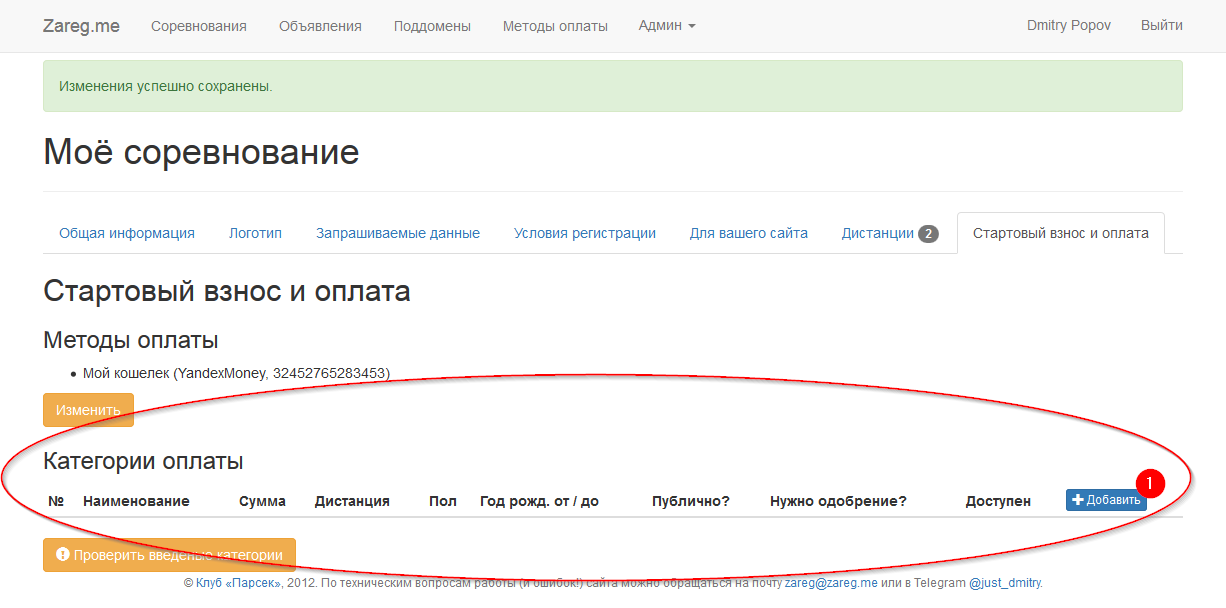
Создание/изменение категории¶
Нажмите кнопку “Добавить” и откроется следующая форма ввода:
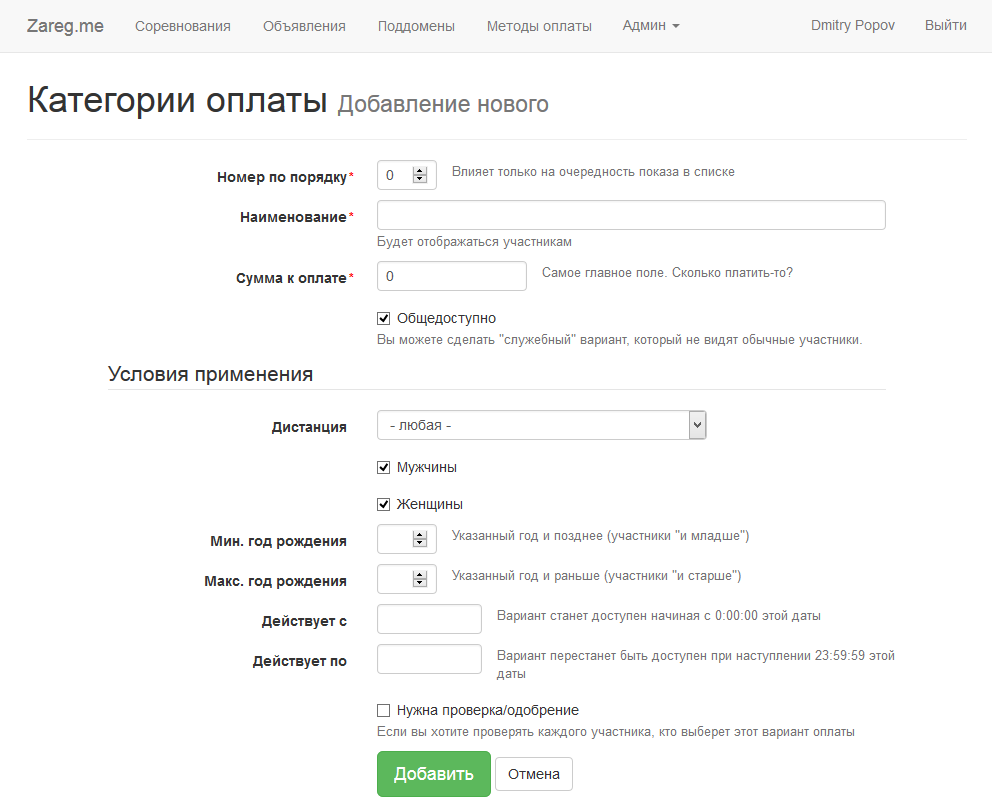
Вам обязательно надо заполнить “Наименование” категории (будет отображаться вам и участникам, например “Основная группа” или “Мужчины 10км”) и собственно “Сумму к оплате” (или 0, если у вас предусмотрено бесплатное участие).
Все остальные поля (группа “Условия применения”) являются необязательными и предназначены для автоматического выбора тех категорий, которые применимы к конкретному участнику, собирающемуся выполнить оплату. Например можно задать привязку к определённой дистанции, только для мужчин (или женщин), ограничить по возрасту (точнее годам рождения) или текущей дате (когда выполняется регистрация).
Важно! При регистрации конкретного участника заданные вами правила будут “проверены” по регистрационным данным этого участника и если ему “подойдёт” более одного правила - участник сам должен будет выбрать одно из них.
Также можно включить флажок “Нужна проверка”, если вы хотите проверить насколько участник, выбравший данное правило, подходит по его условия (например “25 первых на прошлом марафоне” надо проверять вручную).
Соответственно если вы просто создадите правила “Первые 25 в прошлом году - бесплатно” и “Основная группа - 500руб” - участник должен будет выбрать одну из них сам, поэтому для “бесплатной” группы включайте “Нужна проверка” - вам же не нужны халявщики.
Соответственно, создавайте отдельные правила на каждый “случай”, который хотите чтобы обрабатывался системой.
Примеры:
- Если вы хотите сделать основной группе одну сумму взноса, а пенсионерам (по возрасту) другую - вам нужно два правила. Одно “Основная группа” с заполненным “минимальным годом рождения”, другое (“Пенсионеры”) с заполненным “максимальным годом рождения”. Скорее всего даже придется создавать не две, а четыре группы (две основных и две ветеранских), так как пенсионный возраст у мужчин и женщин разный (тогда не забудьте еще флажки “мужчины” и “женщины”).
- Если вы хотите чтобы на дистанции 10км был один взнос, а на дистанции 20км другой - создавайте два правила, по одному для каждой дистанции.
- Если вы хотите чтобы за неделю до старта сумма взноса увеличилась - создавайте два правила. Одно (меньшая сумма) с заполнением поля “Не действует после”, второе (большая сумма) с заполнением поля “Действует начиная с”, причем укажите даты с разницей в один день, так как начало действия начинается с 0:00:00 указанной даты, а прекращение действия заканчивается в 23:59:59 указанной даты “не действует после”.
- Если вы хотите сделать разные взносы на каждую из двух дистанций, которые увеличиваются за неделю до старта - вам нужно четыре правила:
- для дистанции_1 до даты Х
- для дистанции_1 после даты Х
- для дистанции_2 до даты Х
- для дистанции_2 после даты Х
- Если вы хотите разные взносы для основной группы и пенсионеров, причем разные для двух разных дистанций, которые еще и увеличиваются за неделю до старта - вам нужно много правил - восемь, вспоминайте комбинаторику.
Поэтому чем более “хитрую” схему стартовых взносов вы придумаете для своих соревнований, тем больше правил надо будет создавать. Поэтому не переусердствуйте.
Для информации. Флажок “Общедоступно” (точнее его снятие) позволяет вам создать “служебную” категорию, которая ни при каких обстоятельствах не видна участнику. Например можно сделать категорию “Оплата не требуется”, которую вы будете вручную назначать своим помощникам, которые сначала помогают в организации соревнования, а потом сами в нём и участвуют - согласитесь, достаточно нелогично просить их оплатить стартовый взнос.
Итоговый набор категорий может выглядеть например так:
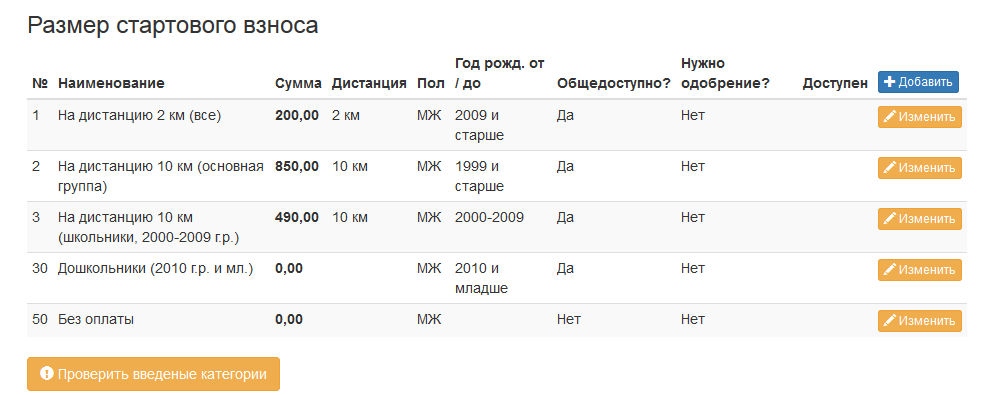
Проверка корректности условий категорий¶
Ну и когда вы введете все нужные категории - стоит их немного протестировать. Чтобы не создавать “липовые” регистрации на соревнование стоит использовать функцию “Проверить введенные категории” (на этой же странице внизу). Откроется такая страница:
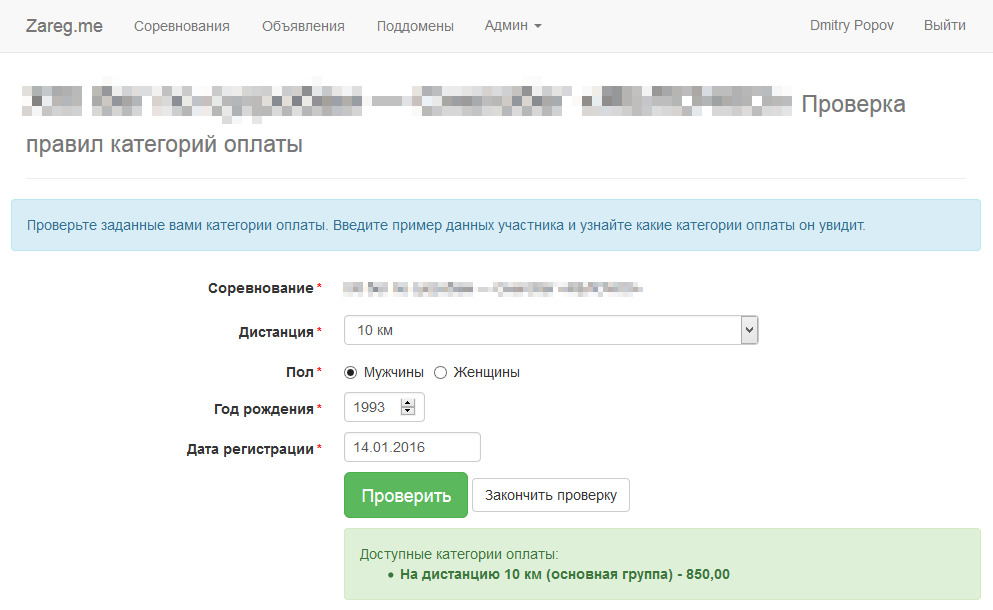
Здесь вы можете задать различные значения важных для выбора категории оплаты полей и после нажатия кнопки “Проверить” внизу будет показан список тех категорий, которые “подходят” для введенных вами данных. Если будет показано больше одной категории - выбор одной из них останется на усмотрение участника.